Excel은 모든 분석 활동에 활용할 수 있는 강력하고 유연한 도구입니다. Excel은 Power BI와 결합하여 광범위한 데이터 분석과 시각화 기능을 제공합니다. 여러 앱을 함께 사용하여 짧은 시간 안에 새로운 방식으로 주요 비즈니스 데이터를 쉽게 수집하고, 분석하고, 탐색할 수 있습니다.
다음의 네 단계를 수행합니다.
파워 쿼리 편집기로 다른 Excel 파일을 포함하여 Excel의 데이터 원본에 연결합니다. 편집기를 사용하면 쉽고 간편하며 시간을 절약해 주는 재사용 가능한 단계를 사용하여 데이터를 정리할 수 있습니다. 이제 중복 항목 나누기, 병합, 제거 작업이 그 어느 때보다 빨라집니다. 자세한 내용은 Excel 도움말에 대한 Power Query 참조하세요.
데이터가 100만 개 이상의 행으로 구성되어 있나요? 테이블이 너무 많나요? 다시 사용할 수 있는 수식과 측정값과 함께 그 사이의 관계를 신속하게 생성할 수 있습니다. Excel에서 바로 데이터 모델을 만들 수 있는 파워 피벗의 기능을 사용하여 이 작업을 수행할 수 있습니다. 자세한 내용은 Excel Power Query 및 파워 피벗을 사용하는 방법을 참조하세요.
클릭 한 번으로 데이터를 Power BI에 게시하고 멋진 보고서를 만들 수 있습니다. Excel에서 만든 모든 테이블, 쿼리 및 데이터 모델을 Power BI의 멋진 대화형 대시보드로 전송할 수 있습니다. Excel에서 다시 변경하는 경우에는 해당 변경 내용이 자동으로 동기화됩니다.
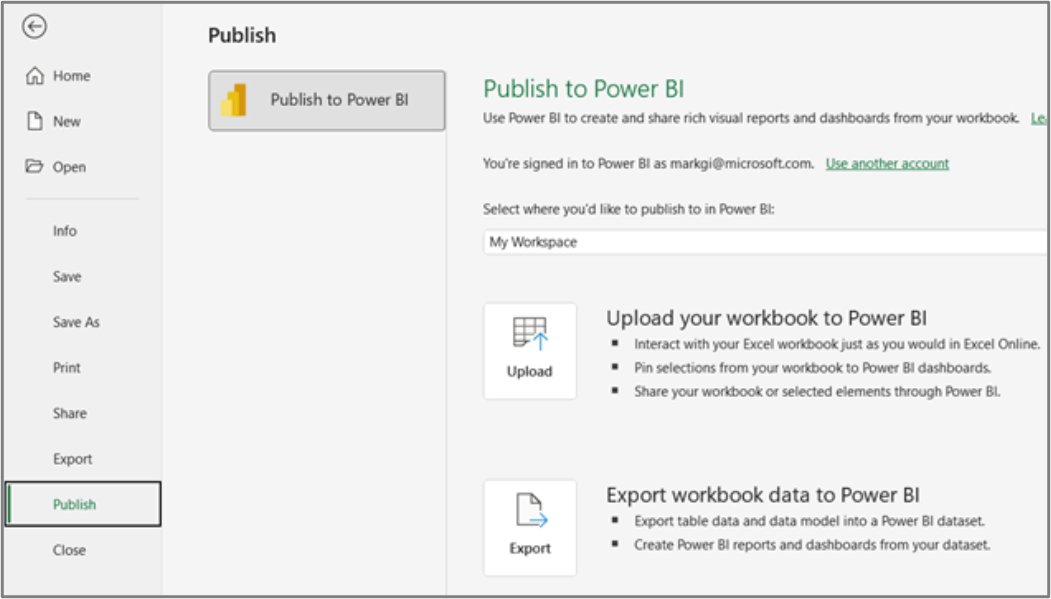
Power BI에 접속하면 일정 데이터 새로 고침를 사용하세요. 이를 통해 Power Pivot에서 구성된 데이터 원본을 배경에서 새로 고칠 수 있습니다. 그런 다음 대시보드를 열면 별도의 작업 없이 올바른 데이터가 나타납니다.
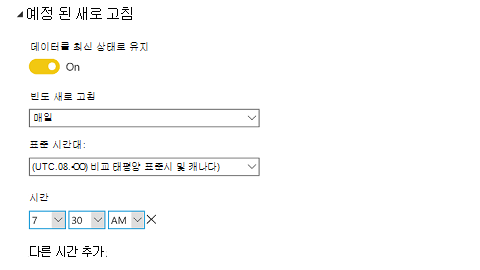
주의 사항: 데이터를 신속하게 Excel로 다시 가져와서 임의 분석을 수행할 수 있습니다. Power BI에서 Excel에서 분석을 클릭하여 데이터 모델을 Power BI에서 Excel로 연결합니다. 이 작업을 통해 피벗 테이블과 차트와 같은 Excel의 강력한 분석 도구를 사용하여 데이터를 더 자세히 분석할 수 있습니다.










